一、Mac常用快捷键
1、修改文件或文件夹的名称---只要按一下Enter就可以了
2、Command+C--复制 Command+V--粘贴,是个码农都知道。注意Mac下面,Command+X没有剪切文件、文件夹的功能,我也想知道剪切文件、文件夹的快捷方式呢。
3、Command+Tab--由当前应用程序的页面切换到另一个应用程序的页面,比如从Xcode到Safiri的切换,我感觉有个不足之处就是不能在同一个应用程序的不同页面之间切换,这比起Windows来说差了点。但是好在Mac有犀利的分屏操作,不过者算是用户的个人偏好,后面会提到。
4、Command+Space--切换输入法,苹果自带的中文输入法貌似不支持词组记忆,建议下载Sougou输入法 for Mac,确实好用。
5、Command+Shift+Esc--任务管理器,可以快速强制关闭应用程序。
6、打开Finder情况下,Command+Shift+G,通过绝对路径访问文件夹,例如~/资源库/Developer/Xcode/DerivedData/,这种方式还可以访问隐藏的文件夹。
7、Command+Q,退出当前应用程序。
8、Command+W,关闭当前应用程序(或者当前应用程序的某个页面,例如Safiri的一个网页)。
9、Command+Shift+N,在Finder打开的情况下,新建文件夹。
10、Commad+A,全选文件和文件夹。
11、Command+Delete,删除文件或文件夹。
下面的几个在浏览器上面很方便的快捷方式,
12、Command+N,新建文件或者在新的窗口打开浏览器。
13、Command+T,打开一个新的浏览器标签。
14、Command+L,在浏览器(Safiri、Chrome。。。)打开的情况下,光标快速定位到地址栏。
二、Xcode常用快捷键如下:
1、左侧菜单的快捷键

上面一共有8个可选菜单, 1、3、4、7分别对应的功能是:1-文件查找、3-全局搜索关键字、4-查看所有的红色错误或者黄色警告、7-查看所有的断点。我们可以通过鼠标来进行点选,但是也有键盘快捷键,分别是Command+1、Command+3、Command+4、Command+7,其实最最常用的就是Command+1了,因为我们在写了很长时间代码的时候突然想看一个文件的内容,这时候可以使用Command+1跳转到文件搜索菜单,然后再Command+Option+J将光标定位到输入框,如下图,

没错,就是大拇指同时按着Command+Option按键,再按着J,就可以快速定位到输入框,搜索你想要查看的文件。
2、Command+N,新建文件
3、Command+Shift+N,新建一个项目。
4、Command+B,编译代码。我们写了一段时间代码,先编译一下,看看有没有语法错误,这是个好习惯。
5、Command+R,运行项目,你不用在鼠标跑到左上角去点按钮了。
6、Command+.(点),中断项目的运行。
7、Esc,代码的自动提示和补全,项目停止运行状态下,也就是没有Run的时候,Command+.(点)也能够自动提示和代码补全。
8、Command+/,注释代码。
9、Command+←,光标焦点跳转到本行代码最前面;Command+→,光标焦点跳转到本行代码最后面。
10、Command+Shift+→,选中光标前面的所有代码内容;Command+Shift+→,选中光标后面的所有代码内容。
11、Command+↑(↓),光标焦点跑到最上(下)面。
12、Shift+↑(↓),选中上面(下面)一行的代码,连续按↑(↓),就是选中多行了。
13、Command+Shift+K,Clean项目,Clean的效果就像是一个人劳累了一整天,然后躺在温度适宜的池子里面好好地泡了个澡一样,把体内的垃圾、毒素都排出去了。多次编译、运行项目以后,要记得Clean,Xcode也跟人一样,也会感到疲劳、臃肿。
14、Command+K,清除控制台Console里面的内容,因为有时候我们需要在控制台打印一些变量,观察代码的运行情况。
15、Command+F,搜索本页面中的关键字。
16、Command+Shift+F,搜索整个页面中的关键字,这个非常有用,你搜索界面上显示的文字内容,可以定位到该页面编写的文件。这其实和Commad+3是一样的效果,但是Command+Shift+F更加方便,也更加容易理解。
17、Command+0,隐藏(展开)左侧的菜单栏,效果如下图,


这个使用场景就是你在参照别人的代码写代码时候,因为左侧导航栏的存在,导致编辑界面过小,这时候隐藏左侧导航栏,增大了编辑区域。
18、Command+L,输入行数,快速定位到当前页面的指定行数。有时候更新了代码库中的代码,但是有的时候出现冲突什么的,我们看见自己的第1000行有错误,这时候我们就可以跟同事说,你看看某某文件的第1000行代码是什么样的,我这边有冲突,要跟你比较一下。你会使用Command+L,就不用拼命的滚动鼠标滚轴了。
19、Command+Shift+J,迅速找到当前编辑文件在项目文件结构中的位置。使用这个的前提就是你在文件搜索菜单中的输入框中不能输入文字,因为如果你已经在输入框中输入了View1Controller,而你在编辑View2Controlelr,这种情况下使用Command+Shift+J肯定不能快速找到文件的位置了。
20、Command+Control+←(→),显示前一个(后一个)文件内容。
21、Command+Control+↑(↓),进行.h和.m文件的切换。
22、Command+S,保存。(对模拟器操作,相当于对模拟器截屏)
23、Command+Z,撤销之前的操作;与之相反,Command+Shift+Z,撤销操作的反向操作,这个组合快捷键非常有用,当你撤销了一些代码,但是你又意识到你撤销的代码是有效的,而此时你忘了写的步骤,那么Command+Shift+Z帮你找回。
24、在搜索状态Command+F下,按Enter,搜索下一个关键字;Command+Shift+G,搜索上一个关键字。
25.Command+shift+1, 打开xcode 工程.
26.Command+Option+0,显示/隐藏实用工具面板:
实用工具面板主要用于编辑用户界面文件时,在你只考虑写代码的时候,就可以隐藏它。
27.在辅助编辑器中打开文件:在项目导航器中选中文件执行Option+左键点击操作。
一个快速打开Assistant Editor的方式--只需要按住Option键并点击你想要在当前编辑框右边打开的文件即可。
28.文件跳转栏:Control+6(键入方法/变量名+Enter跳转)
跳转至当前代码文件中的代码行。如果文件中有上千行代码,你可以通过该快捷操作来缩小查找范围,从而在需要的地方插入代码以添加新的功能。
29.快速打开: Command + Shift + O
喜欢使用键盘但不喜欢使用鼠标的人会大爱这个快捷方式,可以直接跳转到某个方法定义或者指定的代码文件。
30.跳转栏和快速打开搜索输入快捷键
键入第一个字母即可快速切换至某个文件或者找到特定的代码行。比如,在ViewController.Swift文件中,按下Command + Shift + O,然后键入vDL,最先展示的结果是带有
viewDidLoad()名的函数。
键入首字母,以较少输入搜索更多。
31. 程序中(Objective-C或C++编写).h and .m文件间的快速切换: Control + Command + Up Arrow
如果你用Objective-C和C++编写程序,或者使用其他语言编写的开源代码,那你可能需要查找现有的代码。你可以使用“Control + Command + Up Arrow”组合键操作在两个
相关的文件间快速切换,比如Objective-C中的头文件和实现文件。假如你使用Swift编写代码,这就有点不合适了,因为Swift使用单一代码文件。
应用程序编译和清理
在体验新应用之前你必须先运行它,不过有时候Xcode会不大给力,不能很好地运行你的项目,这时候你就需要清除不能运行的项目。
以下快捷键可帮你在代码编写过程中尽可能少地使用鼠标。
32.文档和参考: Command + Shift + 0 (Zero)
使用Xcode在后台安装文档,并支持离线搜索查看,非常适合外出办公。打开文档和参考,并键入代码中的某个关键字,Xcode文档还提供了一些额外的资源和示例工程。
通过Documentation and Reference指南了解如何使用代码
33. 快速帮助: 在类或者方法名上执行Option + Left-click操作
内联帮助可帮开发者快速学习类或代码片段的用法。在变量、类、或者方法名上执行Option + Left-click操作来获得更多细节信息。假使你点击了弹出视图底部的参考链接,那么就可以方便地跳转到Xcode提供的文档中。你还可以在变量、类或者方法名上执行Option+双击名称操作,从而更方便地跳转至文档。
编写代码时获得快速帮助







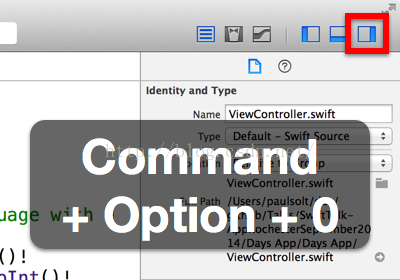
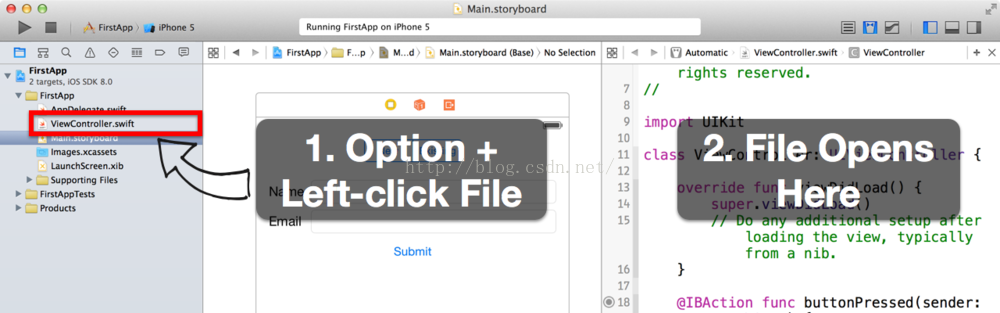

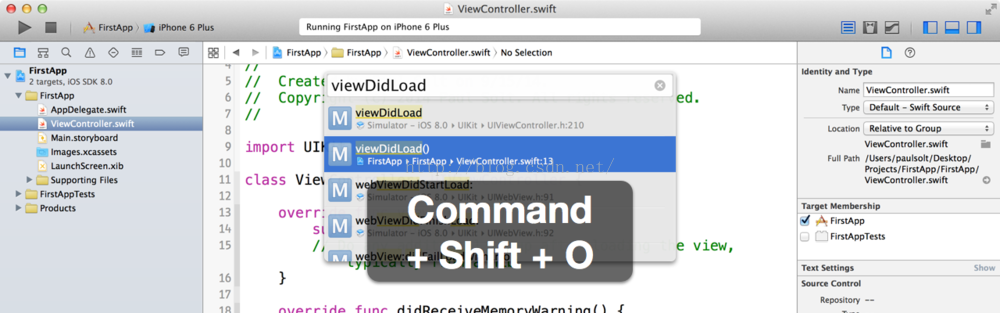
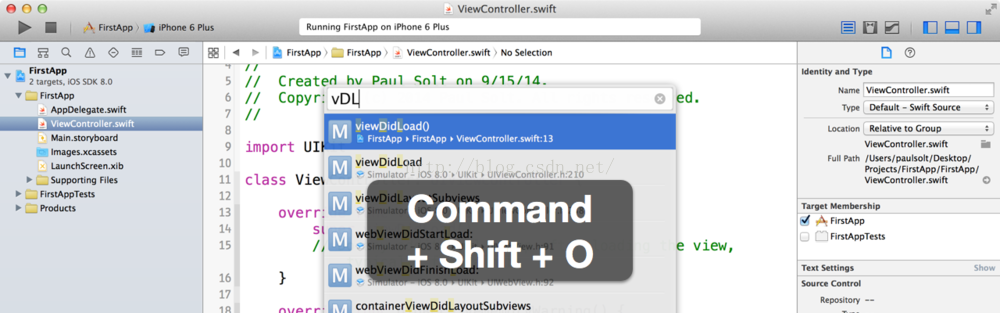

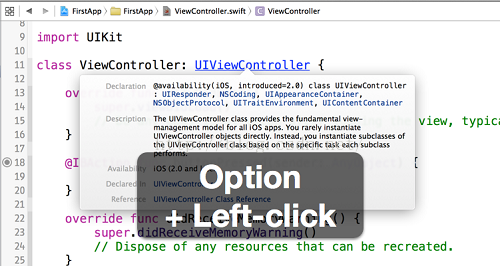














 516
516











 被折叠的 条评论
为什么被折叠?
被折叠的 条评论
为什么被折叠?








